邪魔しないモードは、AndroidとiPhoneの両方ですべてまたは一部の通話を消音するための優れた方法を提供します。
ただし、個々の連絡先をミュートすることはできません。発信者をブロックすることを考えるかもしれませんが、それは厳しいステップになります。それでは、代替手段は何ですか?簡単な方法は、連絡先にサイレント着信音を割り当ててミュートすることです。
名前が示すように、これは音を出さない着信音です。その結果、電話は鳴り続けますが、着信音は聞こえません。したがって、その特定の連絡先からの通話は無音になります。あなたが彼らの電話を黙らせたことを相手が知らないので心配しないでください。
AndroidとiPhoneでその方法を確認しましょう。
Androidで連絡先をミュートする方法
Androidは、1人の人からの通話をミュートするネイティブな方法を提供していません。ただし、インターネットからサイレント着信音を簡単にダウンロードして、ミュートする連絡先に同じものを割り当てることができます。
【設定の手順】
1。Mobcup.netまたはZedge.netからAndroid用のサイレント着信音をダウンロードします。
2.連絡先アプリを開き、ミュートする連絡先をタップします。
3. 3つのドットのアイコンをタップし、[着信音の設定]を選択します。
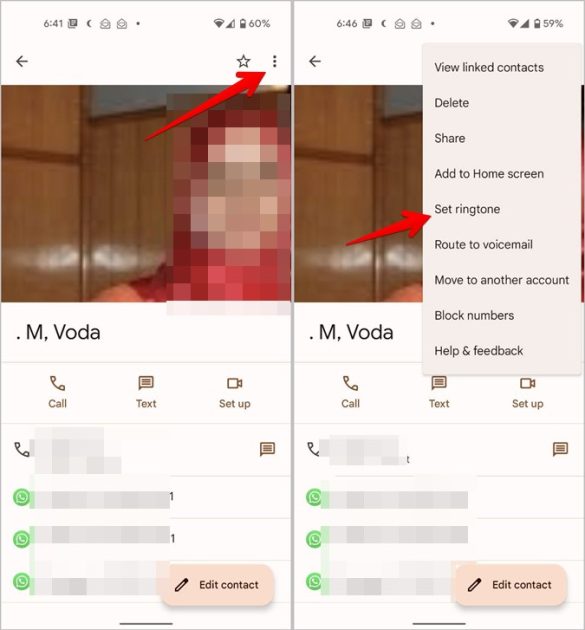
4。[マイサウンド]に移動して、[追加](+)ボタンを押します。ファイルマネージャーアプリが開きます。ダウンロードフォルダに移動し、上でダウンロードしたサイレント着信音を選択します。保存ボタンを押します。
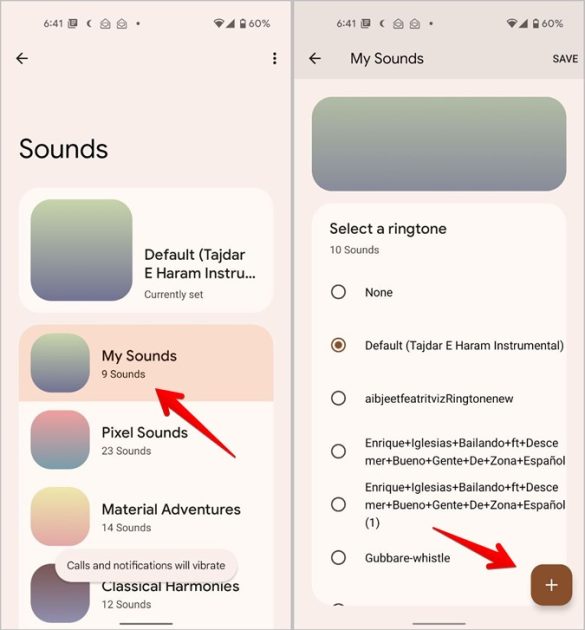
ヒント:電話が鳴っているときに音量を下げるまたは上げるボタンを押すと、着信をすばやく消音できます。
Samsungで連絡先をミュートする
Samsung Galaxy電話で、連絡先を開き、[編集](または[連絡先の編集])をタップします。[もっと見る]で着メロを探します。
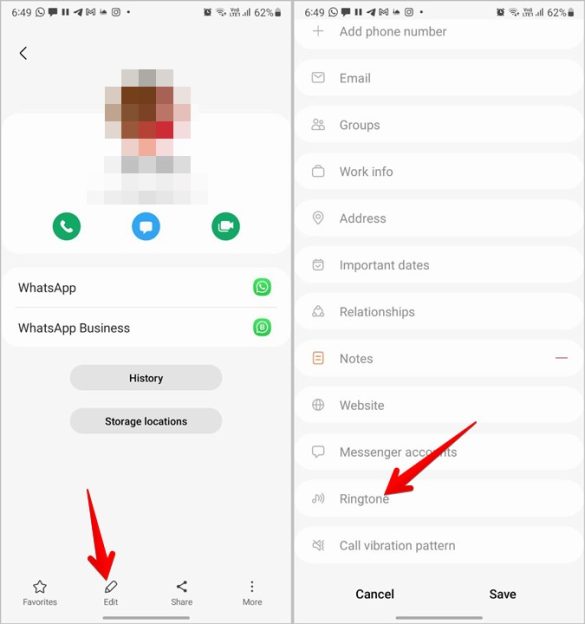
上級者向けのヒント: [振動]をタップして、接点の振動パターンを変更します。
追加(+)ボタンをタップしてエクスプローラーを開きます。フォルダオプションを押して、ダウンロードフォルダに移動します。サイレント着信音を選択します。
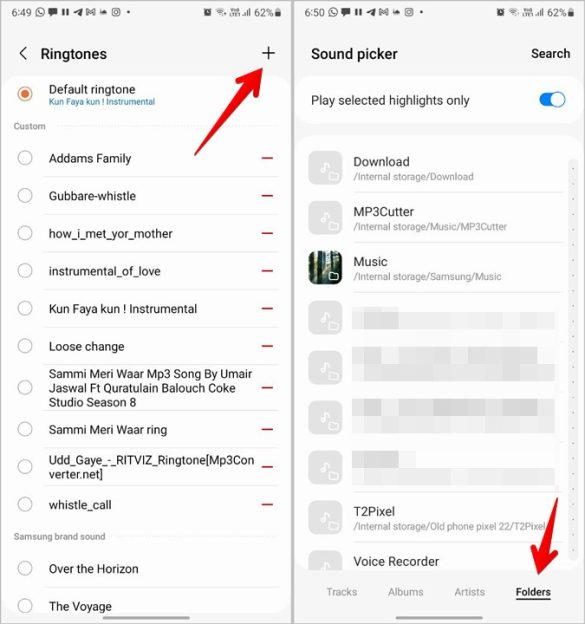
これで、この人があなたに電話をかけるたびに、電話はデフォルトのトーンの代わりにサイレント着信音を再生します。その結果、発信者に邪魔されることはありません。このメソッドは、通話をブロックしたり、ボイスメールに直接送信したりすることはありません。
iPhoneで連絡先を消音する方法
iPhoneには、ネイティブのサイレント着信音や、連絡先に着信音を使用しない機能もありません。有料のサイレント着信音をAppStoreからダウンロードして(1ドル未満の費用)、以下の「連絡先にサイレント着信音を割り当てる」セクションに示すように、連絡先に割り当てることができます。ただし、お金を使いたくない場合は、無料のGarageBandアプリを使用してiPhoneで独自のサイレント着信音を作成できます。
iPhoneでサイレント着信音を作成し、それを使用して誰かからの通話をミュートする手順を確認しましょう。
ステップ1:GarageBandアプリをダウンロードする
AppStoreからiPhoneにGarageBandアプリをインストールします。そのサイズを見てびっくりする前に、約1.5GBであることを警告しておきます。スマートフォンに十分なストレージがあることを確認してください。
ステップ2:iPhoneでサイレント着信音を作成する
現在、GarageBandでサイレント着信音を作成する方法は2つあります。
- サイレント着信音を録音する
- サイレント着信音をダウンロード
最初の方法では、GarageBandアプリで空白のオーディオを直接録音する必要があります。この方法では、バックグラウンドノイズが追加されることが多く、着信音は完全に無音ではありません。それがあなたにも起こっていることなら、あなたはあなたのiPhoneにサイレント着信音をダウンロードすることができます。iPhoneではユーザーがカスタム着信音を直接使用できないため、GarageBandを使用して曲のリストに追加する必要があります。
方法1:iPhoneでサイレント着信音を録音する方法
1. GarageBandアプリを開き、上部にある追加(+)アイコンをタップします。
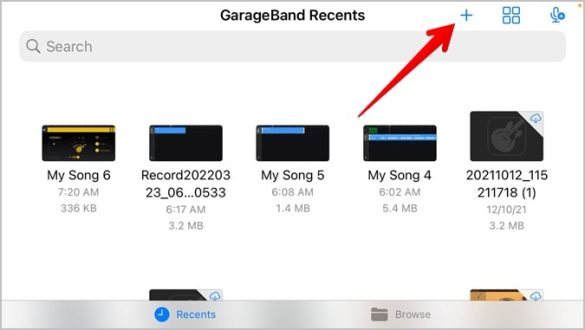
2.オーディオレコーダーに到達するまで、ストリングス、ギター、ドラムなどの楽器をスクロールします。音声ボタンをタップします。
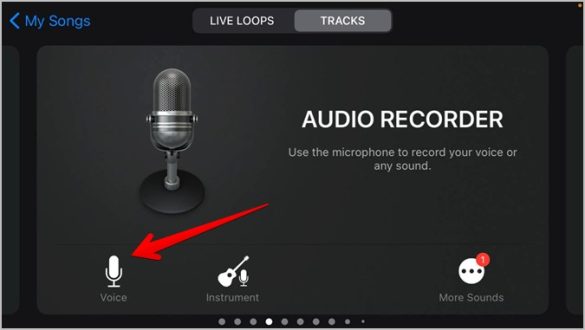
3。録音画面が表示されます。赤い丸をタップして録音を開始します。周囲にノイズがないことを確認してください。録音中は何も言わないでください。少なくとも30秒を記録します。
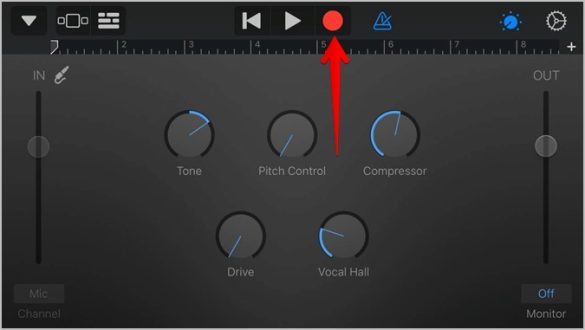
4.停止ボタンを押して録音を停止します。録音をプレビューする場合は、[再生]ボタンをタップします。
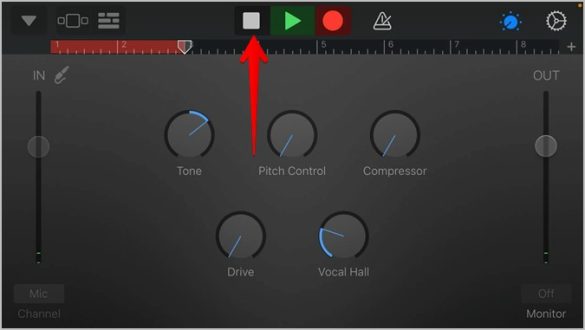
5.結果に満足したら、左上隅にある小さな下向き矢印をタップして、メニューから[マイソング]を選択します。サイレント着信音は自動的に保存されます。
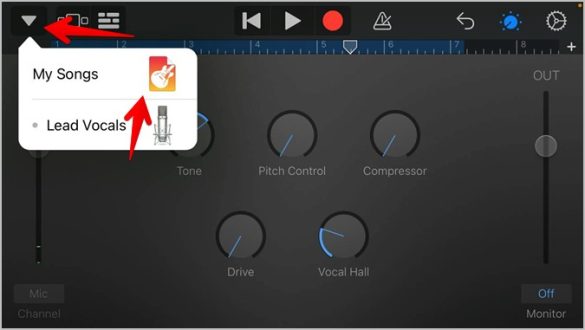
6。新しく作成したサイレント着信音(最近のもの)を長押しします。
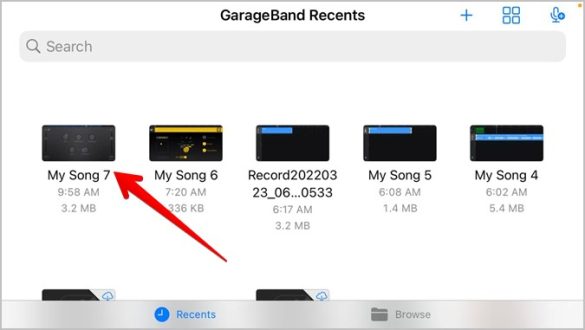
7。メニューから[共有]を選択します。
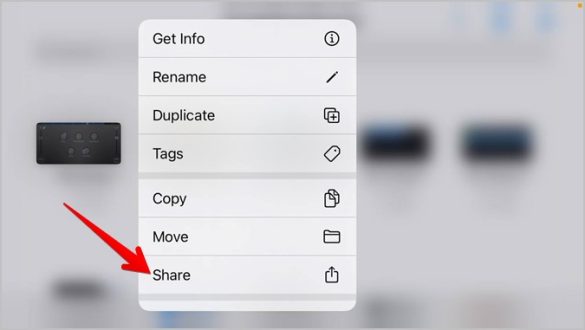
8.曲の形式を選択する必要がある画面で[着信音]を選択します。
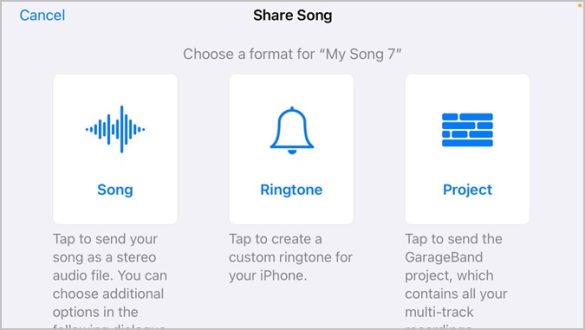
9.着信音に名前を付けます。つまり、サイレントにするか、別の名前を付けることができます。エクスポートボタンを押します。
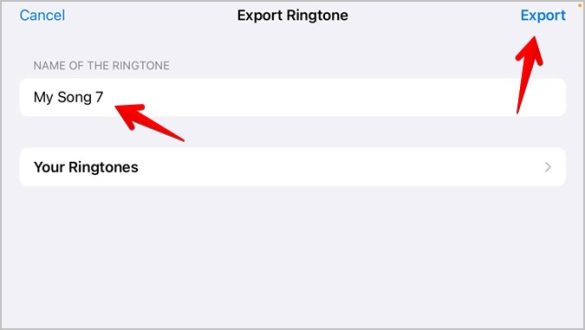
10。[着信音のエクスポート成功]ポップアップウィンドウで、[OK]をタップします。
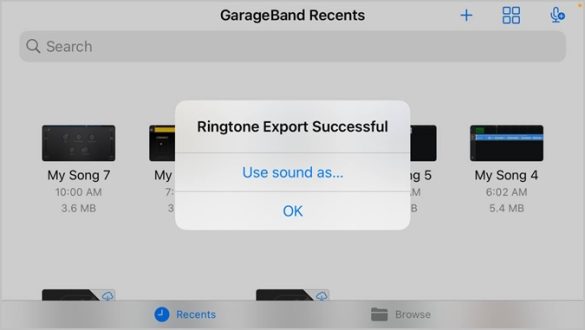
連絡先にこの着信音を設定するには、以下の手順3にジャンプします。
方法2:iPhoneでサイレント着信音を使用する方法
1.Mobcup.netまたはZedge.netからiPhoneにサイレント着信音をダウンロードします。
2. GarageBandアプリを開き、追加(+)アイコンをタップします。

3.鍵盤楽器をタップするだけで、リストから選択します。
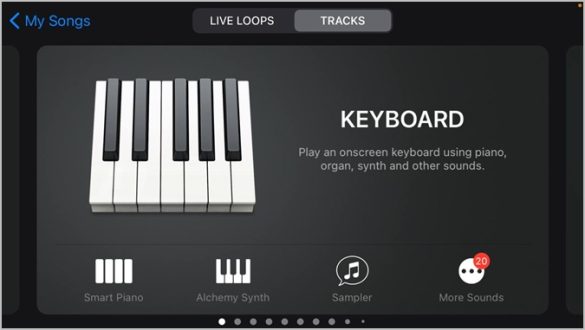
4.キーボード画面で、赤い丸をタップして録音を開始します。
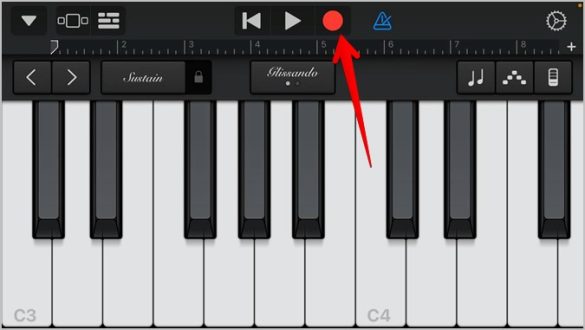
5.四角いボタンをタップして、録音を停止します。
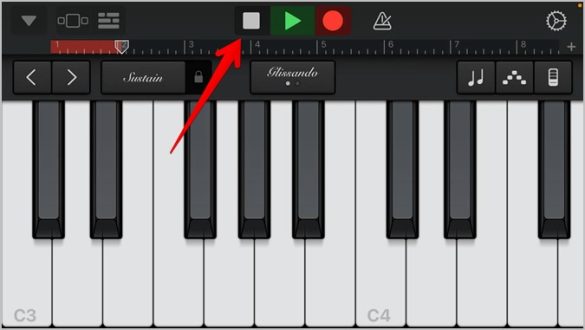
6。上部の編集アイコンを押します。
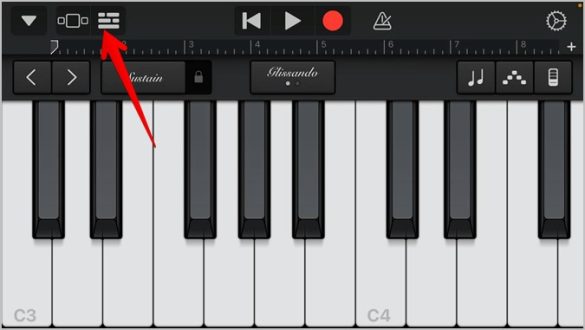
7。編集画面で、右上隅にあるループアイコンを押します。
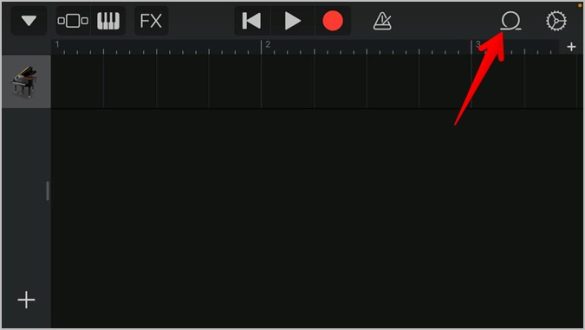
8. [ファイル]タブに移動し、 [ファイル]アプリから[アイテムの参照]を選択します。手順1でダウンロードしたサイレント着信音を選択します。
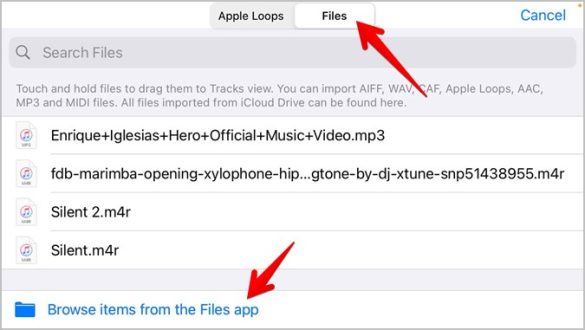
9. [ファイル]セクションに表示されます。押し続けて上にドラッグすると、編集画面が開きます。
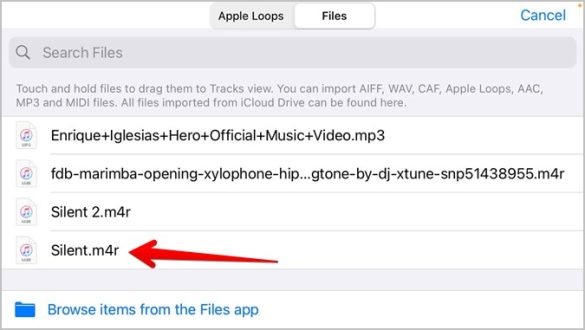
10。クリップの先頭に残します。サイレント着信音の上にあるクリップを長押しして、メニューから[削除]を選択します。これにより、ダウンロードしたサイレントクリップのみがパネルに残ります。
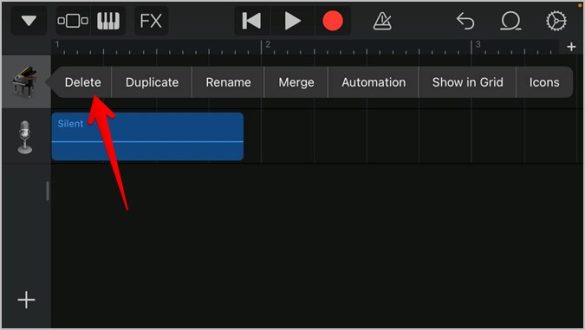
11。次に、小さな下矢印を押して、メニューから[マイソング]を選択します。次に、「サイレント着信音を録音する方法」セクションに記載されている手順6〜10に従って、サイレント着信音をエクスポートします。
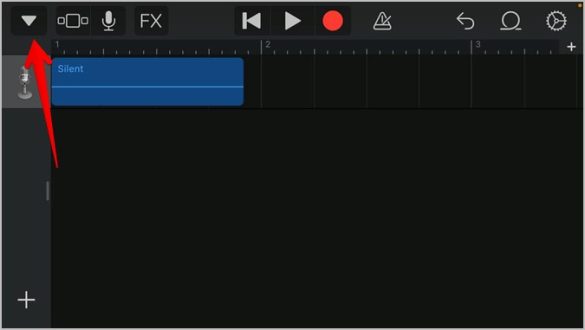
ステップ3:連絡先にサイレント着信音を割り当てる
上記の2つの方法のいずれかに従うと、iPhoneの着信音のリストにサイレント着信音が表示されます。次の手順を使用して、個々の連絡先に設定します。
【設定の手順】
1.連絡先アプリを起動し、目的の連絡先を開きます。
2。[編集]をタップして、[着信音]の横にある[デフォルト]を押します。
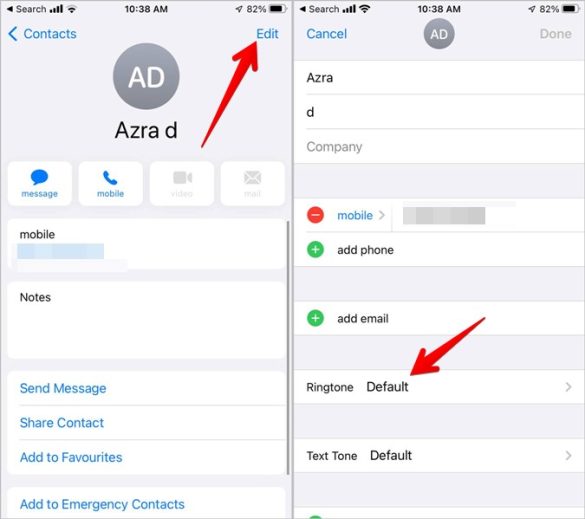
3.下にスクロールすると、GarageBandで作成したサイレント着信音が表示されます。それをタップして使用します。接点のバイブレーションをオフにするか、独自のカスタムバイブレーションを作成する場合は、[バイブレーション]をタップし、下部にある[なし]を選択します。完了ボタンを押します。
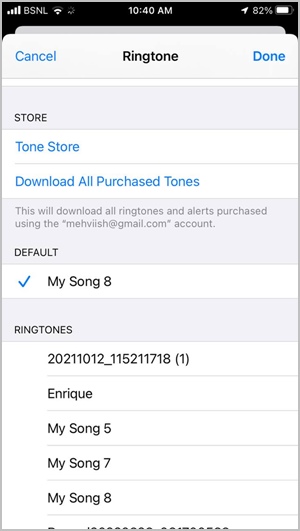
ヒント:サイレント着信音を購入する場合は、トーンストアをタップして「サイレント着信音」を検索します。連絡先のデフォルトのトーンとして設定します。
まとめ
AndroidとiPhoneで1人の人からの通話をブロックせずにミュートできたと思います。
上記のメソッドは呼び出しのみを無音にすることに注意してください。メッセージには影響しません。メッセージアプリでメッセージをミュートすることで、連絡先のメッセージを消音できます。サムスンギャラクシー電話でメッセージトーンを変更する方法を学びます。


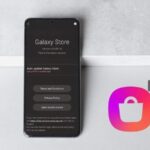
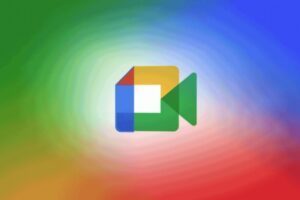




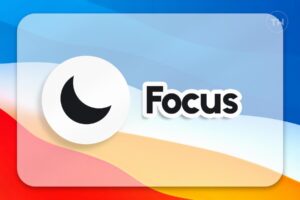
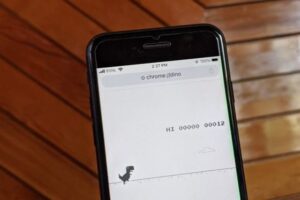






コメントを残す